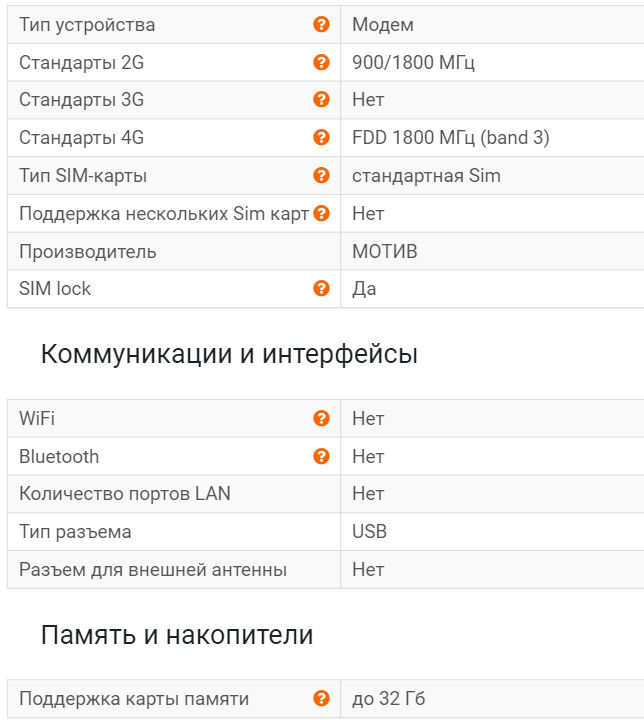Если у Вас установлена ОС Windows 10, для управления 4G USB-модемом необходимо установить программу.
Настройка роутеров
Шаг 1 Снимите заднюю крышку — сдвиг в сторону от разъёма.
Шаг 2 Установите SIM-карту (контактной площадкой вниз, скошенный уголок наружу).
Шаг 3 Включите компьютер и дождитесь загрузки операционной системы.
Шаг 4 Подключите устройство к USB порту вашего компьютера или зарядного устройства:
Шаг 4.1 Дождитесь установки программного обеспечения, по завершению установки, вы сможете увидеть доступность подключения к сети интернет (иконка сети передачи данных в нижнем правом углу рабочего стола).
Шаг 5 Подключите устройство к USB порту зарядного устройства:
Шаг 5.1 Откройте подключение к сети Wi-Fi и выберите новую сеть Wi-Fi (например, MOTIV-LTE-XXXX, где XXXX произвольные символы) и введите пароль — 12345678 (пароль возможно изменить в настройках устройства).
Шаг 6 Можете приступать к работе в сети Интернет.
При первом подключении модема в качестве модема, на ОС Win10 появляется окно, в котором предлагается выбрать что нужно выполнить с подключенным устройством. После нажатия на это окно появляется окно выбора: как использовать устройство, выбрать «Выполнить 4G_MOTIV.exe».
Далее появляется окно установки мастера драйверов, нажать Далее.
В следующем окне выбать место установки ПО модема, нажать установить.
После установки появляется окно завершение установки ПО, нажать Готово. Появляется информационное сообщение компьютера, в котором предлагается разрешить др. компьютерам и устройствам в сети обнаружить этот ПК, нажать нет.
После нажатия кнопки Готово откроется WEB интерфейс устройства http://192.168.100.1, в котором можно производить настройки роутера.
На рабочем столе появится иконка ПО Мотив, которая ведет к WEB интерфейсу.
Для работы TS-UM6605 в качестве WiFi роутера его можно подключить к любому USB порту, в том числе к зарядному устройству (не рекомендуется подключать к мощным источникам питания 2 и более А), выполнить поиск сетей WiFi, найти сеть MOTIVE-LTE-XXXX выполнить подключение к ней (пароль от сети указан на задней крышке устройства).
Если установка ПО не началась автоматически
В случае, когда автоматическая установка нового устройства не выполнена успешно (отсутствует подключение к сети Интернет), требуется Извлечь CD-дисковод (добавляется при подключении модема к компьютеру). После данной процедуры, установка продолжится в автоматическом режиме. Установка ПО может начаться автоматически в течение 10 минут.
Помимо трех основных операторов мобильной связи и интернета – «Мегафона«, «Билайна» и «МТС», существует также множество других, активно развивающихся компаний всероссийского и местного уровня. Некоторые из них предлагают более выгодные условия в своих регионах, чем «большая тройка» и заслуживают внимания. Одним из таких провайдеров является «Мотив», его действие распространяется на 2 области – Свердловскую, Курганскую, а также Ямало-Ненецкий и Ханты-Мансийский автономные округа. Особенностью «Мотива» является то, что он, как и более крупные операторы, предоставляет свой модем для использования высокоскоростного интернета. В этом материале будет рассказано, что собой представляет вай фай-роутер «Мотив», тарифы Интернет для модема 4G и его настройка.
Содержание
- Общие сведения о 4G-модеме
- Краткая информация о провайдере
- Технические характеристики
- Инструкция по подключению
- Что делать, если не работает модем «Мотив»
- Ошибки при отображении страницы управления настройками
- Нет подключения к сети передачи данных
- Как узнать свой номер
Общие сведения о 4G-модеме
Основная услуга компании – распространение 4G LTE-интернета и других технологий, связанных с ним. Устройства пользователей в обязательном порядке должны поддерживать этот стандарт. Компания позаботилась обо всех клиентах и готова предоставить им роутер «4G-Мотив» на платной основе. С виду это обычное портативное устройство, которое можно купить в любом салоне сотовой связи. Отличительной особенностью его является то, что оно, как и в случае других операторов, заточено только на работу с «Мотивом».
Больше никаких отличий нет. Подключается аппарат стандартно, через USB-порт. При первом включении, если все прошло успешно, будет открыта папка с файлами. С их помощью устанавливается все необходимое программное обеспечение для корректной работы модема.
Важно! Если папка вдруг не открылась, то на компьютере запрещен автозапуск программ с внешних накопителей. В этом случае перейти в нее нужно самостоятельно: «Проводник» – «Мой компьютер» – «Название модема». Далее с помощью двойного клика запускается установочный файл с инструкцией.
Краткая информация о провайдере
«Мотив» – это торговая марка, которую зарегистрировала компания «Екатеринбургская сотовая связь». До 2002 года она работала под брендом «Билайн», но когда последняя отделилась, был создан новый оператор.
Как и в случае с «большой тройкой», «Мотив» предлагает услуги высокоскоростного интернета со своими условиями, тарифами и пакетными предложениями. С начала 2014 года компания полностью перешла на 4G-стандарт и прекратила поддержку 3G. На данный момент, помимо новейшего поколения сетей, доступно только использование 2G GSM.
Обратите внимание! У «Мотива» достаточно обширный набор тарифных планов, которые способны удовлетворить даже самого требовательного и экономного абонента. Есть дешевые и дорогие тарифы, включающие минуты разговоров и СМС, или без дополнительных опций.
Технические характеристики
На данный момент доступно два модема TS-UM6602 за 2 290 рублей и TS-UM6605 с Wi-Fi за 2690 рублей. Характеристики их практически идентичны:
- поддержка 2G EDGE- и GPRS-стандарта на частоте 1 800 МГц;
- поддержка 4G LTE-стандарта на частоте 1 800 МГц;
- возможность подключения microSD-карт до 32 Гб;
- совместимость с операционными системами Windows (от XP и выше) и MAC OS (10.10);
- наличие режима накопителя благодаря возможности подключения microSD-карты;
- подключение к сети через USB-интерфейс в режиме модема.
Важно! Отличительной особенностью более дорогого аппарата TS-UM6605 является поддержка связи Wi-Fi по стандартам 802.11 b/g/n. Это своего рода подключаемый вайфай-адаптер.
Инструкция по подключению
Работа с любым устройством подобного плана начинается с его подключения в свободный и исправный порт USB. Вся настройка ПО и необходимых драйверов проходит автоматически. Перед использованием модема важно не забыть установить в него сим-карту и microSD.
Если все прошло успешно, требуется перейти в настройки устройства и запустить его в «режиме модема». Так оно будет успешно функционировать в вайфай-режиме. Для подключения к системе передачи данных следует найти раздел «Соединение» и кликнуть по кнопке «Подключить». Важно помнить, что при работе в режиме модема Wifi функционировать не будет.
Чтобы запуститься в режиме беспроводных сетей, необходимо следовать алгоритму:
- обеспечить устройству постоянное питание от «ЮСБ-порта» или зарядного устройства;
- убедиться в том, что «симка» установлена корректно;
- установить модем к USB–порту любого девайса, с которого планируется выходить в сеть;
- начать поиск беспроводных сетей.
Выбирать необходимо сеть с именем «Motiv 4g XXX», где последние цифры будут обозначать MAC-адрес модема. Пароль от сети стандартный и по умолчанию соответствует комбинации цифр «1234567890».
Изменить название сети, код доступа и другие параметры можно в веб-интерфейсе, в который можно перейти из любого браузера. Для этого достаточно вписать в поисковую строку адрес настроек и войти под своей базовой учетной записью с логином и паролем «admin».
Что делать, если не работает модем «Мотив»
Часто бывает, что не все так гладко и просто. Самыми частыми ошибками в работе устройства являются сбои при подключении и в управлении конфигурациями. Возможно, и сам аппарат неправильно вставлен в порт или несовместим с операционной системой ПК абонента.
Ошибки при отображении страницы управления настройками
Если модем подключен нормально, и сигнал от него есть, но по каким-то причинам он не может перейти на страницу настроек по указанному выше адресу, можно попробовать выполнить следующие действия:
- обновить страницу на клавишу F5 или другим методом;
- открыть и закрыть браузер, попробовав войти снова;
- проверить наличие доступа к интернету;
- попробовать открыть настройки в другом браузере;
- перезагрузить компьютер.
Нет подключения к сети передачи данных
Если произошла ошибка, заключающаяся в отсутствии подключения к интернету, то первым делом нужно пройтись по следующим пунктам и понять причину:
- сим-карта установлена некорректно;
- модем испорчен;
- услуги по предоставлению интернета не подключены или не оплачены;
- возможно, установлен режим подключения настроек сети вручную;
- включена опция проверки пин-кода, которую нужно деактивировать.
Как узнать свой номер
Существует четыре способа узнать свой номер сим-карты:
- отправить пустое СМС на номер 1024 и получить ответ так же в виде сообщения;
- выполнить USSD-команду *104*28# и дождаться ее обработки;
- обратиться в центр поддержки по номеру 611 и узнать интересующие данные у оператора;
- зайти в онлайн-кабинет «Лиса» по адресу lisa.motivtelecom.ru.
Таким образом, настройка модема «Мотив» отличается легкостью и простотой. Несмотря на это, могут возникать некоторые трудности с маршрутизатором и портативными устройствами, решить которые также несложно. Если настроить все правильно, можно спокойно раздавать безлимитный интернет. Есть возможность и разлочить, то есть прошить устройство. Это позволит поменять в нем «симку» на любую другую.
Подгорнов Илья Владимирович
Всё статьи нашего сайта проходят аудит технического консультанта. Если у Вас остались вопросы, Вы всегда их можете задать на его странице.
-
Главная -
Драйверы
-
Модемы
-
Модемы USB
- USB Modem
-
USB Modem
Производитель:
Samsung Electronics CO., LTD.
Версия:
2.17.6.0
(06 ноя 2020)
Файл *.inf:
oem17.inf
Windows Vista, 7, 8, 8.1, 10
В каталоге нет драйверов для USB Modem под Windows.
Скачайте DriverHub для автоматического подбора драйвера.
Драйверы для USB Modem собраны с официальных сайтов компаний-производителей и других проверенных источников.
Официальные пакеты драйверов помогут исправить ошибки и неполадки в работе USB Modem (модемы).
Скачать последние версии драйверов на USB Modem для компьютеров и ноутбуков на Windows.
Версия: 1.3.7.1452 для Windows 7, 8, 10 и 11
Бесплатное ПО
В комплекте идет опциональное ПО
- Yandex Browser
- Opera Browser
- Avast Free Antivirus
- World of Tanks
- World of Warships
Для получения высокоскоростного беспроводного интернета компания Мотив предлагает своим абонентам приобрести модем 4G. Это позволит обеспечить себе комфортную работу в сети. Достаточно изучить простую инструкцию по подключению и настроить необходимые параметры.
Многие успели уценить преимущества использования 4G интернета, по сравнению с предыдущими возможностями 3G.
Отличительные черты 4G:
- высокая скорость обработки запросов (в десять раз быстрее, чем 3G способный выдавать скорость до 5МБ в секунду);
- быстрое скачивание фотографий, фильмов и других приложений;
- можно подключить несколько клиентов;
- дополнительный разъем для карты памяти;
- если у абонента установлена оперативная система на базе Windows 10, то требуется обновление.
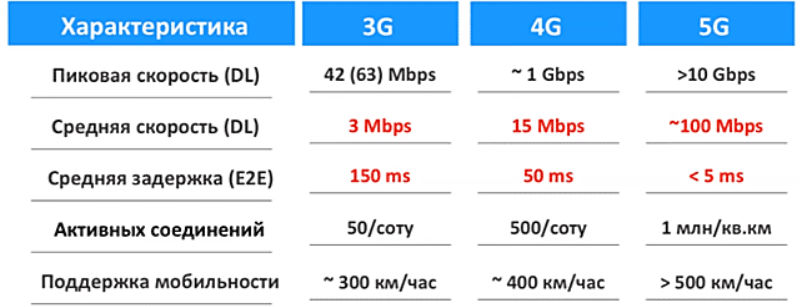
Где купить 4G модем
В интернет-магазине — shop.motivtelecom.ru/shop/modemy-i-routery/modem-ts-um6602/ представлен огромный выбор модемов для подключения беспроводного интернета Мотив. Подробное описание каждой модели, характеристики, стоимость и проводимые акции. Данная информация позволит покупателю получить все необходимые сведения и сделать правильный выбор.
В интернет-магазине часто проводятся акции и специальные предложения. Тарифный план напрямую влияет на размер скидки при покупке оборудования. В салонах сотовой связи Мотив также представлена широкая линейка модемов.
Технические характеристики
Инструкция по подключению
Работа устройства начинается с его подсоединения через USB порт. Далее настройки происходят в автоматическом режиме. На экране отобразится папка, из которой необходимо выгрузить и установить программное обеспечение. Это необходимо для последующей работы модема.
Перед тем как использовать внешний вход, следует установить СИМ-карту и карту памяти в модем.
В некоторых случаях папка по установлению программы может не появиться. В этом случае необходимо вручную осуществить настройки. Зайти в раздел «Мой компьютер» и выполнить следующее:
- найти раздел «Новый оптический диск»;
- далее следует «кликнуть» на установочный файл и следовать инструкциям по установке.
После успешно завершенной операции абоненту необходимо зайти в раздел настроек и выбрать «режим модема». Устройство успешно функционирует в режиме Wi-Fi. Чтобы подключиться к системе передачи данных следует перейти в раздел «Соединение» и нажать на кнопку «Подключить». Находясь в режиме «Модем» опция Wi-Fi не функционирует.
При необходимости работы модема в режиме Wi-Fi необходимо следовать общепринятому алгоритму:
- обеспечить постоянный источник питания, сетевое или автомобильное зарядное устройство, а также порт USB персонального компьютера;
- убедиться в правильности установки СИМ – карты;
- подключить модем к порту USB любого устройства;
- запустить поиск сетей Wi-Fi.
Необходимо выбрать из появившегося списка сеть Wi-Fi «MOTIV 4G_XXX» или «MOTIV-LTE-XXXX», где “XXX”. Последние три цифры будут соответствовать MAC адресу модема. Пароль для входа имеет комбинацию цифр «1234567890». При желании его можно изменить на странице управления.
Чтобы внести изменения в настройках требуется ввести в адресной строке своего Веб-браузера адрес — “http://192.168.100.1”. Имя пользователя «admin» и такой же пароль используются по умолчанию. При помощи кнопки «Подключить» осуществляется подключение к сети передачи данных.
Что делать, если не работает модем Мотив
К наиболее распространенным проблемам в работе модема можно отнести сбои при подключении и в управлении настройками.
Ошибки при отображении страницы управления настройками
В этом случае необходимо:
- проверить наличие соединения с интернетом;
- обновить страницу;
- открыть страницу в другом браузере.
Нет подключения к сети передачи данных
Здесь можно попробовать:
- правильно ли установлена СИМ-карта;
- устройство испорчено;
- нет подключения услуг передачи данных;
- установлен режим ручного подключения настроек;
- подключена проверка PIN-кода (данную опцию следует отключить).
Если с возникающими проблемами не удается справиться самостоятельно, то следует незамедлительно обращаться в службу поддержки. Круглосуточная поддержка принимает звонки от абонентов по номеру — 8 (800) 240 0010.
Как настроить модем Мотив на роутере Keenetic?
Популярной моделью среди роутеров считается поклонение Zyxel Keenetic 4G. В тандеме с модемом Мотив абонент получает бесперебойную работу высокоскоростного интернета.
Для успешной работы двух устройств необходимо следовать алгоритму действий:
- подсоединить роутер к розетке;
- включить роутер и вставить модем, в специальный разъем, предназначенный для USB устройств;
- на устройстве должны загореться лампочки;
- настроить автоматическое подключение адресов ip и DNS серверов от провайдера;
- установить курсор на значок сетевого подключения;
- нажать правой кнопкой мыши и выбрать раздел Центра управления;
- войти в меню «Изменения параметров адаптера»;
- нажать по устанавливаемому соединению;
- пункт «Свойства»;
- из предложенного списка выбрать четвертую версию;
- возврат обратно в Свойства;
- выставляем чек-боксы в значение «Получить автоматически».
Далее все изменения необходимо сохранить и подключиться к интернету. В специальном поле вводится логин и пароль. Нужные значения указаны на обратной стороне роутера. Далее в адресной строке вводится ip-адрес устройства. Логин и пароль остаются «admin». Осуществив переход по указанному адресу, появятся автоматические настройки роутера.
Информация по теме:


Поиск по ID
HUAWEI E3372h/E3372s 4G LTE Modem Drivers v.6.00.08.00 Windows XP / Vista / 7 / 8 / 8.1 / 10 32-64 bits
Подробнее о пакете драйверов:Тип: драйвер |
HUAWEI E3372h / E3372s 4G LTE Modem Drivers. Характеристики драйвера
USB драйверпак версии 6.00.08.00 для 4G LTE модемов HUAWEI E3372h и E3372s. Предназначен для автоматической установки на Windows XP, Windows Vista, Windows 7, Windows 8, Windows 8.1 и Windows 10 32-64 бита.
Версии драйверов:
- ew_cdcacm.inf — v.1.0.28.0 от 04.07.2016
- ew_busfilter.inf — v.1.0.9.0 от 22.12.2015
- ew_cdcecm.inf — v.1.0.26.0 от 22.03.2016
- ew_cdcmdm.inf — v.1.0.28.0 от 04.07.2016
- ew_hwupgrade.inf — v.1.0.0.2 от 17.02.2013
- ew_hwusbdev.inf — v.1.0.1.5 от 09.09.2014
- ew_hwusbdevcfg.inf — v.1.0.1.5 от 21.10.2013
- ew_wwanecm.inf — v.1.0.28.0 от 04.07.2016
- ewdcsc.inf — v.1.0.0.2 от 17.02.2013
- ewmdm2k.inf — v.2.0.6.725 от 31.10.2013
- ewnet.inf — v.1.0.4.021 от 26.01.2014
- ewser2k.inf — v.2.0.6.725 от 31.10.2013
- ewsmartcard.inf — v.1.0.0.1 от 16.01.2010
- ewusbwwan.inf — v.6.0.1.336 от 14.02.2016
- FcSerial.inf — v.1.2.0.0 от 30.01.2013
- netrndis.inf — v.6.0.6001.18000 от 21.06.2006
- wceisvista.inf — v.6.0.6000.16386 от 21.06.2006
Внимание! Перед установкой драйвера HUAWEI E3372h / E3372s 4G LTE Modem Drivers рекомендутся удалить её старую версию. Удаление драйвера особенно необходимо — при замене оборудования или перед установкой новых версий драйверов для видеокарт. Узнать об этом подробнее можно в разделе FAQ.
Скриншот файлов архива
Файлы для скачивания (информация)
Поддерживаемые устройства (ID оборудований):
| USBVID_0456&PID_6588 | |
| USBVID_12d1&PID_1001 | Huawei Technologies Co., Ltd. E169/E620/ E800 HSDPA Modem |
| USBVID_12d1&PID_1003 | Huawei Technologies Co., Ltd. E220 HSDPA Modem / E230/E270/ E870 HSDPA/HSUP A Modem |
| USBVID_12d1&PID_1004 | Huawei Technologies Co., Ltd. E220 (bis) |
| USBVID_12d1&PID_1401 | |
| USBVID_12d1&PID_1402 | |
| USBVID_12d1&PID_1403 | |
| USBVID_12d1&PID_1404 | Huawei Technologies Co., Ltd. EM770W miniPCI WCDMA Modem |
| USBVID_12d1&PID_1405 | |
| USBVID_12d1&PID_1406 | Huawei Technologies Co., Ltd. E1750 |
| USBVID_12d1&PID_1407 | |
| USBVID_12d1&PID_1408 | |
| USBVID_12d1&PID_1409 | |
| USBVID_12d1&PID_140A | |
| USBVID_12d1&PID_140B | Huawei Technologies Co., Ltd. EC1260 Wireless Data Modem HSD USB Card |
| USBVID_12d1&PID_140C | Huawei Technologies Co., Ltd. E180v |
| USBVID_12d1&PID_140E | |
| USBVID_12d1&PID_1411 | |
| USBVID_12d1&PID_1412 | Huawei Technologies Co., Ltd. EC168c |
| USBVID_12d1&PID_1413 | |
| USBVID_12d1&PID_1414 | |
| USBVID_12d1&PID_1415 | |
| USBVID_12d1&PID_1416 | |
| USBVID_12d1&PID_1417 | |
| USBVID_12d1&PID_1418 | |
| USBVID_12d1&PID_1419 | |
| USBVID_12d1&PID_141A | |
| USBVID_12d1&PID_141B | |
| USBVID_12d1&PID_141C | |
| USBVID_12d1&PID_141D | |
| USBVID_12d1&PID_141E | |
| USBVID_12d1&PID_141F | |
| USBVID_12d1&PID_1420 | |
| USBVID_12d1&PID_1421 | |
| USBVID_12d1&PID_1422 | |
| USBVID_12d1&PID_1427 | |
| USBVID_12d1&PID_1428 | |
| USBVID_12d1&PID_1429 | |
| USBVID_12d1&PID_142A | |
| USBVID_12d1&PID_142B | |
| USBVID_12d1&PID_142C | |
| USBVID_12d1&PID_142D | |
| USBVID_12d1&PID_142E | |
| USBVID_12d1&PID_142F | |
| USBVID_12d1&PID_1430 | |
| USBVID_12d1&PID_1431 | |
| USBVID_12d1&PID_1432 | |
| USBVID_12d1&PID_1433 | |
| USBVID_12d1&PID_1434 | |
| USBVID_12d1&PID_1435 | |
| USBVID_12d1&PID_1436 | Huawei Technologies Co., Ltd. Broadband stick |
| USBVID_12d1&PID_1437 | |
| USBVID_12d1&PID_1438 | |
| USBVID_12d1&PID_1439 | |
| USBVID_12d1&PID_143A | |
| USBVID_12d1&PID_143B | |
| USBVID_12d1&PID_143E | |
| USBVID_12d1&PID_143F | |
| USBVID_12d1&PID_1443 | |
| USBVID_12D1&PID_1444 | |
| USBVID_12D1&PID_1445 | |
| USBVID_12d1&PID_1446 | Huawei Technologies Co., Ltd. Broadband stick (modem on) |
| USBVID_12d1&PID_1447 | |
| USBVID_12d1&PID_1448 | |
| USBVID_12d1&PID_1449 | |
| USBVID_12d1&PID_144A | |
| USBVID_12d1&PID_144B | |
| USBVID_12d1&PID_144C | |
| USBVID_12d1&PID_144D | |
| USBVID_12D1&PID_144E | |
| USBVID_12D1&PID_144F | |
| USBVID_12d1&PID_1450 | |
| USBVID_12d1&PID_1451 | |
| USBVID_12d1&PID_1452 | |
| USBVID_12d1&PID_1453 | |
| USBVID_12d1&PID_1454 | |
| USBVID_12d1&PID_1455 | |
| USBVID_12d1&PID_1456 | |
| USBVID_12d1&PID_1457 | |
| USBVID_12d1&PID_1458 | |
| USBVID_12d1&PID_1459 | |
| USBVID_12d1&PID_145A | |
| USBVID_12d1&PID_145B | |
| USBVID_12d1&PID_145C | |
| USBVID_12d1&PID_145D | |
| USBVID_12d1&PID_145E | |
| USBVID_12d1&PID_145F | |
| USBVID_12d1&PID_1460 | |
| USBVID_12d1&PID_1461 | |
| USBVID_12d1&PID_1462 | |
| USBVID_12d1&PID_1463 | |
| USBVID_12d1&PID_1464 | |
| USBVID_12d1&PID_1465 | Huawei Technologies Co., Ltd. K3765 HSPA |
| USBVID_12d1&PID_1466 | |
| USBVID_12d1&PID_1467 | |
| USBVID_12d1&PID_1468 | |
| USBVID_12d1&PID_1469 | |
| USBVID_12d1&PID_146A | |
| USBVID_12d1&PID_146B | |
| USBVID_12d1&PID_146C | |
| USBVID_12d1&PID_146D | |
| USBVID_12d1&PID_146E | |
| USBVID_12d1&PID_146F | |
| USBVID_12d1&PID_1470 | |
| USBVID_12d1&PID_1471 | |
| USBVID_12d1&PID_1472 | |
| USBVID_12d1&PID_1473 | |
| USBVID_12d1&PID_1474 | |
| USBVID_12d1&PID_1475 | |
| USBVID_12d1&PID_1476 | |
| USBVID_12d1&PID_1477 | |
| USBVID_12d1&PID_1478 | |
| USBVID_12d1&PID_1479 | |
| USBVID_12d1&PID_147A | |
| USBVID_12d1&PID_147B | |
| USBVID_12d1&PID_147C | |
| USBVID_12d1&PID_147D | |
| USBVID_12d1&PID_147E | |
| USBVID_12d1&PID_147F | |
| USBVID_12d1&PID_1480 | |
| USBVID_12d1&PID_1481 | |
| USBVID_12d1&PID_1482 | |
| USBVID_12d1&PID_1483 | |
| USBVID_12d1&PID_1484 | |
| USBVID_12d1&PID_1485 | |
| USBVID_12d1&PID_1486 | |
| USBVID_12d1&PID_1487 | |
| USBVID_12d1&PID_1488 | |
| USBVID_12d1&PID_1489 | |
| USBVID_12d1&PID_148A | |
| USBVID_12d1&PID_148B | |
| USBVID_12d1&PID_148C | |
| USBVID_12d1&PID_148D | |
| USBVID_12d1&PID_148E | |
| USBVID_12d1&PID_148F | |
| USBVID_12d1&PID_1490 | |
| USBVID_12d1&PID_1491 | |
| USBVID_12d1&PID_1492 | |
| USBVID_12d1&PID_1493 | |
| USBVID_12d1&PID_1494 | |
| USBVID_12d1&PID_1495 | |
| USBVID_12d1&PID_1496 | |
| USBVID_12d1&PID_1497 | |
| USBVID_12d1&PID_1498 | |
| USBVID_12d1&PID_1499 | |
| USBVID_12d1&PID_149A | |
| USBVID_12d1&PID_149B | |
| USBVID_12d1&PID_149C | |
| USBVID_12d1&PID_149D | |
| USBVID_12d1&PID_149E | |
| USBVID_12d1&PID_149F | |
| USBVID_12d1&PID_14A0 | |
| USBVID_12d1&PID_14A1 | |
| USBVID_12d1&PID_14A2 | |
| USBVID_12d1&PID_14A3 | |
| USBVID_12d1&PID_14A4 | |
| USBVID_12D1&PID_14A5 | |
| USBVID_12D1&PID_14A6 | |
| USBVID_12D1&PID_14A7 | |
| USBVID_12d1&PID_14A8 | |
| USBVID_12d1&PID_14A9 | |
| USBVID_12d1&PID_14AA | |
| USBVID_12d1&PID_14AB | |
| USBVID_12d1&PID_14AC | |
| USBVID_12d1&PID_14AD | |
| USBVID_12D1&PID_14AE | |
| USBVID_12D1&PID_14AF | |
| USBVID_12D1&PID_14B0 | |
| USBVID_12D1&PID_14B1 | |
| USBVID_12d1&PID_14B2 | |
| USBVID_12d1&PID_14B3 | |
| USBVID_12d1&PID_14B4 | |
| USBVID_12d1&PID_14B5 | |
| USBVID_12d1&PID_14B7 | |
| USBVID_12d1&PID_14B8 | |
| USBVID_12d1&PID_14BA | |
| USBVID_12d1&PID_14C1 | |
| USBVID_12d1&PID_14C2 | |
| USBVID_12d1&PID_14C3 | Huawei Technologies Co., Ltd. K5005 Vodafone LTE/UMTS/G SM Modem/Netw orkcard |
| USBVID_12d1&PID_14C4 | |
| USBVID_12d1&PID_14C5 | |
| USBVID_12D1&PID_14C6 | |
| USBVID_12D1&PID_14C7 | |
| USBVID_12D1&PID_14C8 | Huawei Technologies Co., Ltd. K5005 Vodafone LTE/UMTS/G SM MOdem/Netw orkcard |
| USBVID_12D1&PID_14C9 | Huawei Technologies Co., Ltd. K3770 3G Modem |
| USBVID_12D1&PID_14CA | |
| USBVID_12D1&PID_14CB | |
| USBVID_12D1&PID_14CC | |
| USBVID_12D1&PID_14CD | |
| USBVID_12D1&PID_14CE | |
| USBVID_12D1&PID_14CF | Huawei Technologies Co., Ltd. K3772 |
| USBVID_12d1&PID_14D0 | |
| USBVID_12d1&PID_14D1 | Huawei Technologies Co., Ltd. K3770 3G Modem (Mass Storage Mode) |
| USBVID_12d1&PID_14D2 | |
| USBVID_12d1&PID_14D3 | |
| USBVID_12d1&PID_14D4 | |
| USBVID_12D1&PID_14D6 | |
| USBVID_12d1&PID_14FE | Huawei Technologies Co., Ltd. Modem (Mass Storage Mode) |
| USBVID_12d1&PID_14FF | |
| USBVID_12d1&PID_1505 | Huawei Technologies Co., Ltd. E398 LTE/UMTS/G SM Modem/Netw orkcard |
| USBVID_12D1&PID_1506 | Huawei Technologies Co., Ltd. Modem/Netw orkcard |
| USBVID_12D1&PID_1507 | |
| USBVID_12D1&PID_1508 | |
| USBVID_12D1&PID_1509 | |
| USBVID_12D1&PID_150A | Huawei Technologies Co., Ltd. E398 LTE/UMTS/G SM Modem/Netw orkcard |
| USBVID_12D1&PID_150B | |
| USBVID_12D1&PID_150C | |
| USBVID_12D1&PID_150D | |
| USBVID_12D1&PID_150E | |
| USBVID_12D1&PID_150F | |
| USBVID_12d1&PID_1510 | |
| USBVID_12d1&PID_1511 | |
| USBVID_12d1&PID_1512 | |
| USBVID_12d1&PID_1513 | |
| USBVID_12d1&PID_1514 | |
| USBVID_12d1&PID_1515 | |
| USBVID_12d1&PID_1516 | |
| USBVID_12d1&PID_1517 | |
| USBVID_12d1&PID_1518 | |
| USBVID_12d1&PID_1519 | |
| USBVID_12d1&PID_151A | |
| USBVID_12D1&PID_151B | |
| USBVID_12D1&PID_151C | |
| USBVID_12D1&PID_151D | |
| USBVID_12D1&PID_151E | |
| USBVID_12D1&PID_151F | |
| USBVID_12d1&PID_1520 | Huawei Technologies Co., Ltd. K3765 HSPA |
| USBVID_12d1&PID_1521 | Huawei Technologies Co., Ltd. K4505 HSPA+ |
| USBVID_12d1&PID_1522 | |
| USBVID_12d1&PID_1523 | |
| USBVID_12d1&PID_1524 | |
| USBVID_12d1&PID_1525 | |
| USBVID_12d1&PID_1526 | |
| USBVID_12d1&PID_1527 | |
| USBVID_12d1&PID_1528 | |
| USBVID_12d1&PID_1529 | |
| USBVID_12d1&PID_152a | |
| USBVID_12d1&PID_152b | |
| USBVID_12d1&PID_152c | |
| USBVID_12d1&PID_152d | |
| USBVID_12d1&PID_152e | |
| USBVID_12d1&PID_152f | |
| USBVID_12d1&PID_1530 | |
| USBVID_12d1&PID_1531 | |
| USBVID_12d1&PID_1532 | |
| USBVID_12d1&PID_1533 | |
| USBVID_12d1&PID_1534 | |
| USBVID_12d1&PID_1535 | |
| USBVID_12d1&PID_1536 | |
| USBVID_12d1&PID_1537 | |
| USBVID_12d1&PID_1538 | |
| USBVID_12d1&PID_1539 | |
| USBVID_12d1&PID_153A | |
| USBVID_12d1&PID_153B | |
| USBVID_12d1&PID_153C | |
| USBVID_12d1&PID_153D | |
| USBVID_12d1&PID_153E | |
| USBVID_12d1&PID_153F | |
| USBVID_12d1&PID_1540 | |
| USBVID_12d1&PID_1541 | |
| USBVID_12d1&PID_1542 | |
| USBVID_12d1&PID_1543 | |
| USBVID_12d1&PID_1544 | |
| USBVID_12d1&PID_1545 | |
| USBVID_12d1&PID_1546 | |
| USBVID_12d1&PID_1547 | |
| USBVID_12d1&PID_1548 | |
| USBVID_12d1&PID_1549 | |
| USBVID_12d1&PID_154A | |
| USBVID_12d1&PID_154B | |
| USBVID_12d1&PID_154C | |
| USBVID_12d1&PID_154D | |
| USBVID_12d1&PID_154E | |
| USBVID_12d1&PID_154F | |
| USBVID_12d1&PID_1550 | |
| USBVID_12d1&PID_1551 | |
| USBVID_12d1&PID_1552 | |
| USBVID_12d1&PID_1553 | |
| USBVID_12d1&PID_1554 | |
| USBVID_12d1&PID_1555 | |
| USBVID_12d1&PID_1556 | |
| USBVID_12d1&PID_1557 | |
| USBVID_12d1&PID_1558 | |
| USBVID_12d1&PID_1559 | |
| USBVID_12d1&PID_155A | Huawei Technologies Co., Ltd. R205 Mobile WiFi (CD-ROM mode) |
| USBVID_12d1&PID_155B | |
| USBVID_12D1&PID_155C | |
| USBVID_12d1&PID_155D | |
| USBVID_12d1&PID_156A | |
| USBVID_12D1&PID_156B | |
| USBVID_12D1&PID_156C | |
| USBVID_12D1&PID_156D | |
| USBVID_12D1&PID_156E | |
| USBVID_12D1&PID_156F | |
| USBVID_12d1&PID_157C | |
| USBVID_12d1&PID_1580 | |
| USBVID_12d1&PID_1581 | |
| USBVID_12d1&PID_1582 | |
| USBVID_12d1&PID_1583 | |
| USBVID_12d1&PID_1584 | |
| USBVID_12D1&PID_1585 | |
| USBVID_12D1&PID_1586 | |
| USBVID_12D1&PID_1587 | |
| USBVID_12D1&PID_1588 | |
| USBVID_12D1&PID_1589 | |
| USBVID_12d1&PID_158A | |
| USBVID_12D1&PID_158F | |
| USBVID_12D1&PID_1593 | |
| USBVID_12D1&PID_1594 | |
| USBVID_12D1&PID_1595 | |
| USBVID_12D1&PID_1596 | |
| USBVID_12d1&PID_1597 | |
| USBVID_12D1&PID_1598 | |
| USBVID_12d1&PID_1599 | |
| USBVID_12D1&PID_159A | |
| USBVID_12d1&PID_159B | |
| USBVID_12D1&PID_159C | |
| USBVID_12d1&PID_159D | |
| USBVID_12D1&PID_159E | |
| USBVID_12d1&PID_159F | |
| USBVID_12D1&PID_15A0 | |
| USBVID_12d1&PID_15A1 | |
| USBVID_12D1&PID_15A2 | |
| USBVID_12d1&PID_15A3 | |
| USBVID_12D1&PID_15A4 | |
| USBVID_12d1&PID_15A5 | |
| USBVID_12D1&PID_15A6 | |
| USBVID_12d1&PID_15A7 | |
| USBVID_12D1&PID_15A8 | |
| USBVID_12d1&PID_15A9 | |
| USBVID_12D1&PID_15AA | |
| USBVID_12d1&PID_15AB | |
| USBVID_12d1&PID_15AC | |
| USBVID_12d1&PID_15AD | |
| USBVID_12d1&PID_15AE | |
| USBVID_12d1&PID_15AF | |
| USBVID_12D1&PID_15B0 | |
| USBVID_12D1&PID_15B1 | |
| USBVID_12D1&PID_15B2 | |
| USBVID_12D1&PID_15B3 | |
| USBVID_12D1&PID_15B4 | |
| USBVID_12d1&PID_15B5 | |
| USBVID_12D1&PID_15B6 | |
| USBVID_12D1&PID_15B7 | |
| USBVID_12D1&PID_15B8 | |
| USBVID_12D1&PID_15B9 | |
| USBVID_12D1&PID_15BA | |
| USBVID_12d1&PID_15CA | Huawei Technologies Co., Ltd. E3131 3G/UMTS/HS PA+ Modem (Mass Storage Mode) |
| USBVID_12d1&PID_15CB | |
| USBVID_12d1&PID_15CC | |
| USBVID_12d1&PID_15CD | |
| USBVID_12d1&PID_15CE | |
| USBVID_12d1&PID_15CF | |
| USBVID_12d1&PID_15D0 | |
| USBVID_12D1&PID_15D1 | |
| USBVID_12d1&PID_15D2 | |
| USBVID_12D1&PID_15D3 | |
| USBVID_12d1&PID_15D4 | |
| USBVID_12D1&PID_15D5 | |
| USBVID_12d1&PID_15D6 | |
| USBVID_12D1&PID_15D7 | |
| USBVID_12d1&PID_15D8 | |
| USBVID_12D1&PID_15D9 | |
| USBVID_12d1&PID_15DA | |
| USBVID_12D1&PID_15DB | |
| USBVID_12d1&PID_15DC | |
| USBVID_12D1&PID_15DD | |
| USBVID_12d1&PID_15DE | |
| USBVID_12D1&PID_15DF | |
| USBVID_12d1&PID_15E0 | |
| USBVID_12D1&PID_15E1 | |
| USBVID_12d1&PID_15E2 | |
| USBVID_12D1&PID_15E3 | |
| USBVID_12d1&PID_15E4 | |
| USBVID_12d1&PID_15E6 | |
| USBVID_12d1&PID_15E7 | |
| USBVID_12d1&PID_15E8 | |
| USBVID_12d1&PID_15E9 | |
| USBVID_12d1&PID_15EB | |
| USBVID_12d1&PID_15EC | |
| USBVID_12d1&PID_15ED | |
| USBVID_12d1&PID_15EE | |
| USBVID_12d1&PID_15EF | |
| USBVID_12d1&PID_15F5 | |
| USBVID_12D1&PID_15FD | |
| USBVID_12D1&PID_15FF | (Standard system devices) USB Composite Device |
| USBVID_12D1&PID_1C05 | Huawei Technologies Co., Ltd. Broadband stick (modem on) |
| USBVID_12D1&PID_1C06 | |
| USBVID_12D1&PID_1C07 | |
| USBVID_12D1&PID_1C08 | |
| USBVID_12D1&PID_1C09 | |
| USBVID_12D1&PID_1C0A | |
| USBVID_12d1&PID_1C0B | Huawei Technologies Co., Ltd. E173s 3G broadband stick (modem off) |
| USBVID_12D1&PID_1C0C | |
| USBVID_12D1&PID_1C0D | |
| USBVID_12D1&PID_1C0E | |
| USBVID_12D1&PID_1C0F | |
| USBVID_12D1&PID_1C10 | |
| USBVID_12D1&PID_1C11 | |
| USBVID_12D1&PID_1C12 | |
| USBVID_12D1&PID_1C13 | |
| USBVID_12D1&PID_1C14 | |
| USBVID_12D1&PID_1C15 | |
| USBVID_12D1&PID_1C16 | |
| USBVID_12D1&PID_1C17 | |
| USBVID_12D1&PID_1C18 | |
| USBVID_12D1&PID_1C19 | |
| USBVID_12D1&PID_1C1A | |
| USBVID_12d1&PID_1C1B | |
| USBVID_12D1&PID_1c1c | |
| USBVID_12D1&PID_1C1D | |
| USBVID_12D1&PID_1C1E | |
| USBVID_12D1&PID_1C1F | |
| USBVID_12D1&PID_1C21 | |
| USBVID_12D1&PID_1C22 | |
| USBVID_12D1&PID_1C23 | |
| USBVID_12d1&PID_1C24 | |
| USBVID_12D1&PID_1C25 | |
| USBVID_12D1&PID_1C26 | |
| USBVID_12D1&PID_1C27 | |
| USBVID_12D1&PID_1C28 | |
| USBVID_12D1&PID_1C29 | |
| USBVID_12D1&PID_1C2A | |
| USBVID_12D1&PID_201B | |
| USBVID_12D1&PID_201C | |
| USBVID_12D1&PID_201D | |
| USBVID_12D1&PID_201E | |
| USBVID_12D1&PID_201F | |
| USBVID_12D1&PID_2020 | |
| USBVID_12D1&PID_2021 | |
| USBVID_12D1&PID_2022 | |
| USBVID_12d1&PID_1441 | Flash Card FC — Serial Port |
| USBVID_12d1&PID_1F1A | Flash Card QuickStart Update Secondary Port (Huawei) |
| USBVID_12d1&PID_1572 | Flash Card HUAWEI Mobile Connect — 3G Applicatio n Interface |
| USBVID_12d1&PID_1568 | Flash Card HUAWEI Mobile Connect — 3G Applicatio n Interface |
| USBVID_12d1&PID_1567 | Flash Card HUAWEI Mobile Broadband — SerialA |
| USBVID_12d1&PID_1566 | Flash Card FC — SerialA |
| USBVID_12d1&PID_1565 | Flash Card FC — Applicatio n Interface |
| USBVID_12d1&PID_14FD | Flash Card QuickStart Update Secondary Port (Huawei) |
| USBVID_12d1&PID_14FC | Flash Card QuickStart Update Diagnostic s Port (Huawei) |
| USBVID_12d1&PID_14FB | Flash Card QuickStart Update Diagnostic s Port (Huawei) |
| USBVID_12d1&PID_14b9 | Flash Card FC — PC UI Interface |
| USBVID_12d1&PID_1442 | Flash Card FC — Applicatio n Interface |
| USBVID_03F0&PID_4D1D | Flash Card HP Mobile Broadband — 3G GPS Interface |
| USBVID_03F0&PID_4C1D | Flash Card HP Mobile Broadband — 3G Applicatio n Interface |
| scfilterCID_8031e073fe2111633f011183079000 |
Другие драйверы от Huawei
Сайт не содержит материалов, защищенных авторскими правами. Все файлы взяты из открытых источников.
© 2012-2023 DriversLab | Каталог драйверов, новые драйвера для ПК, скачать бесплатно для Windows
kamtizis@mail.ru
Страница сгенерирована за 0.132886 секунд


.png)